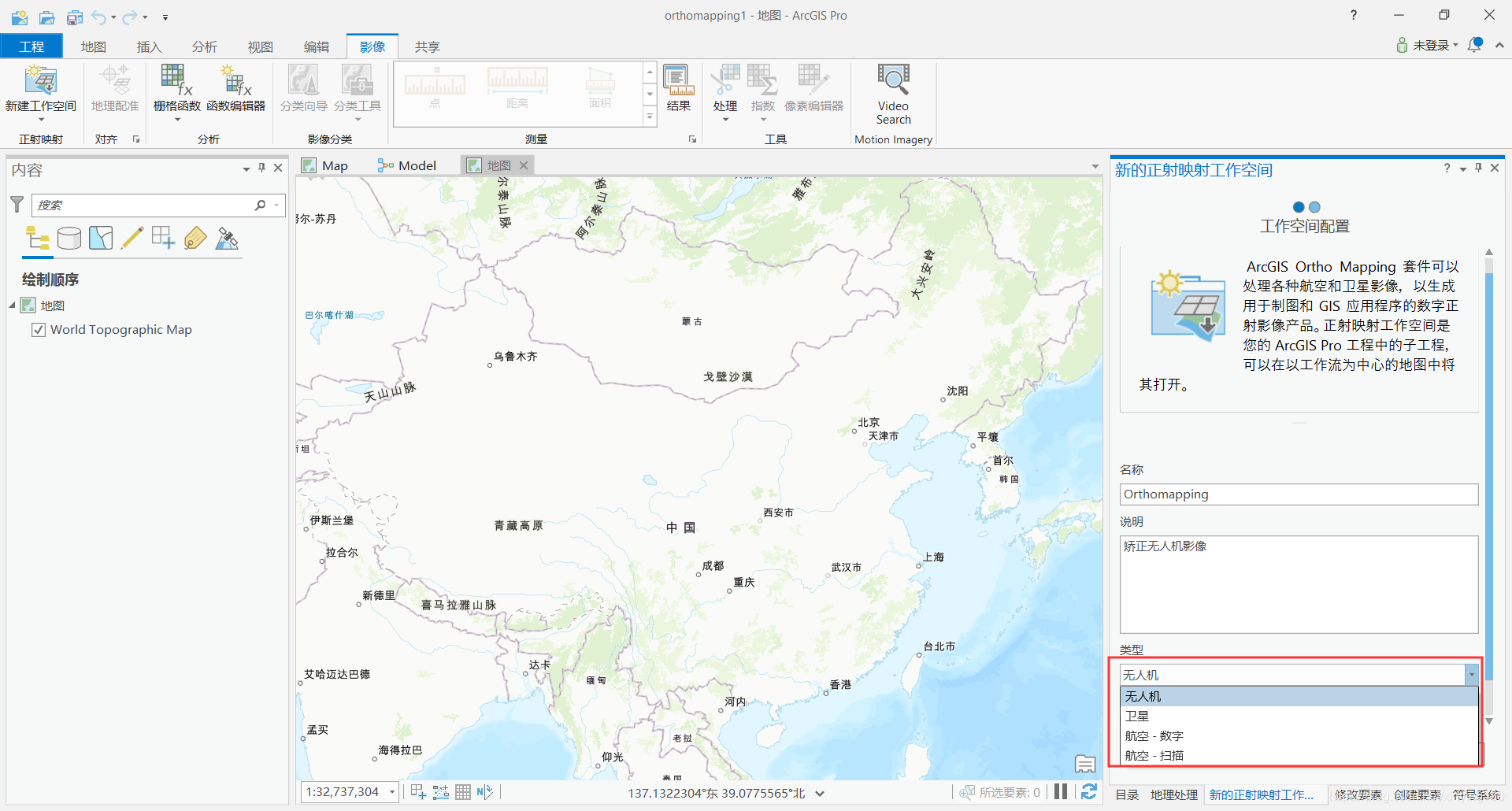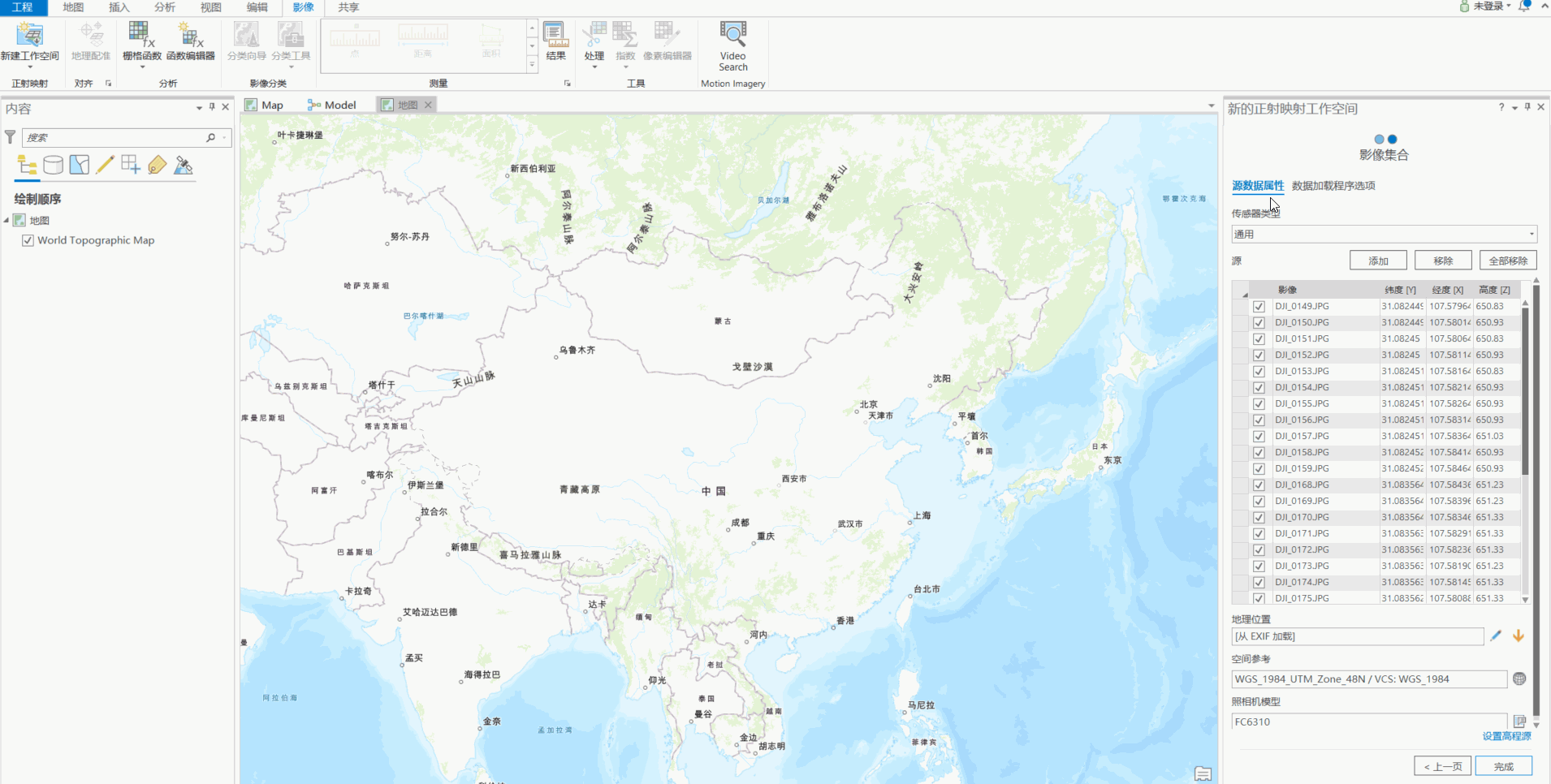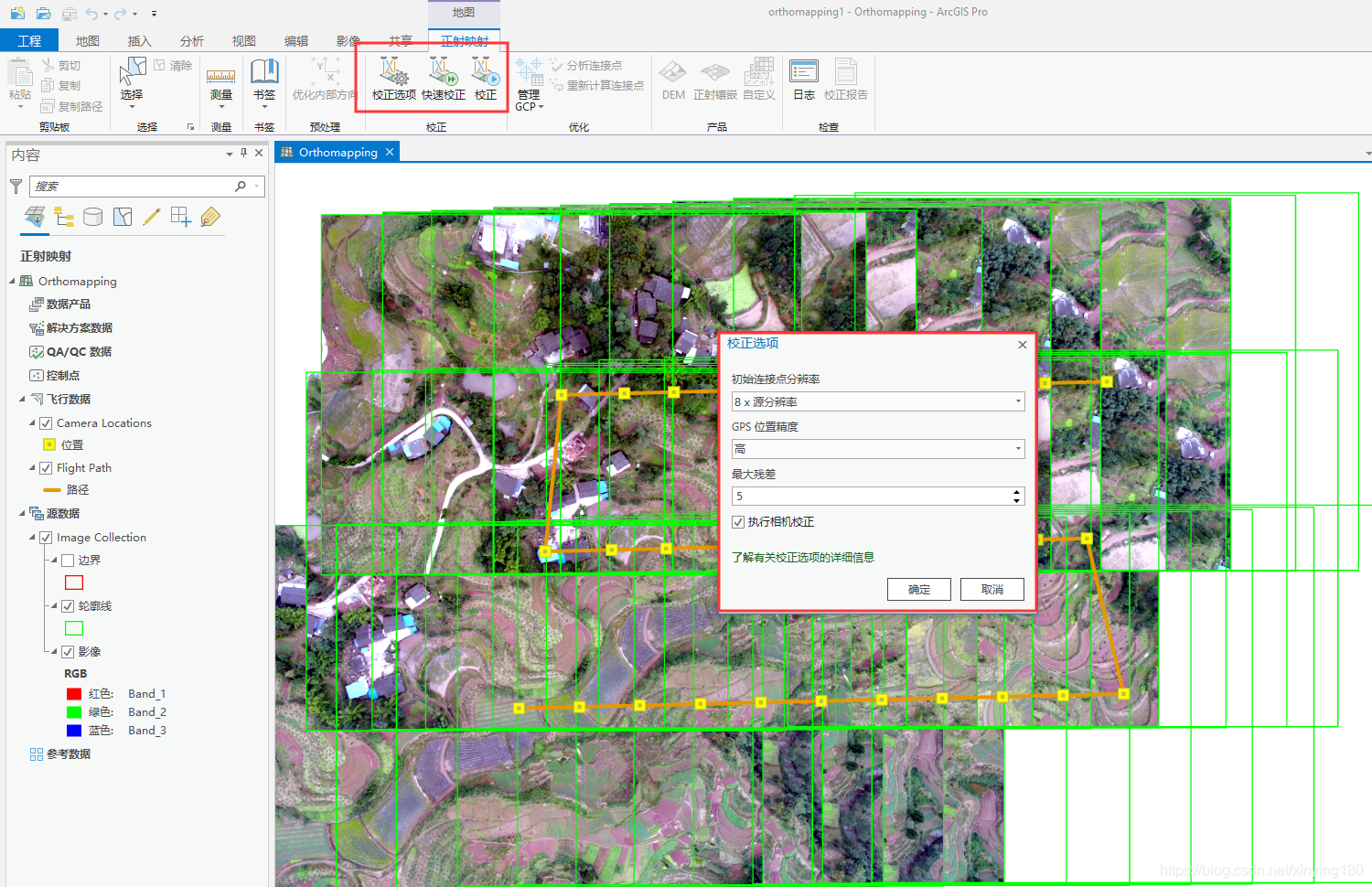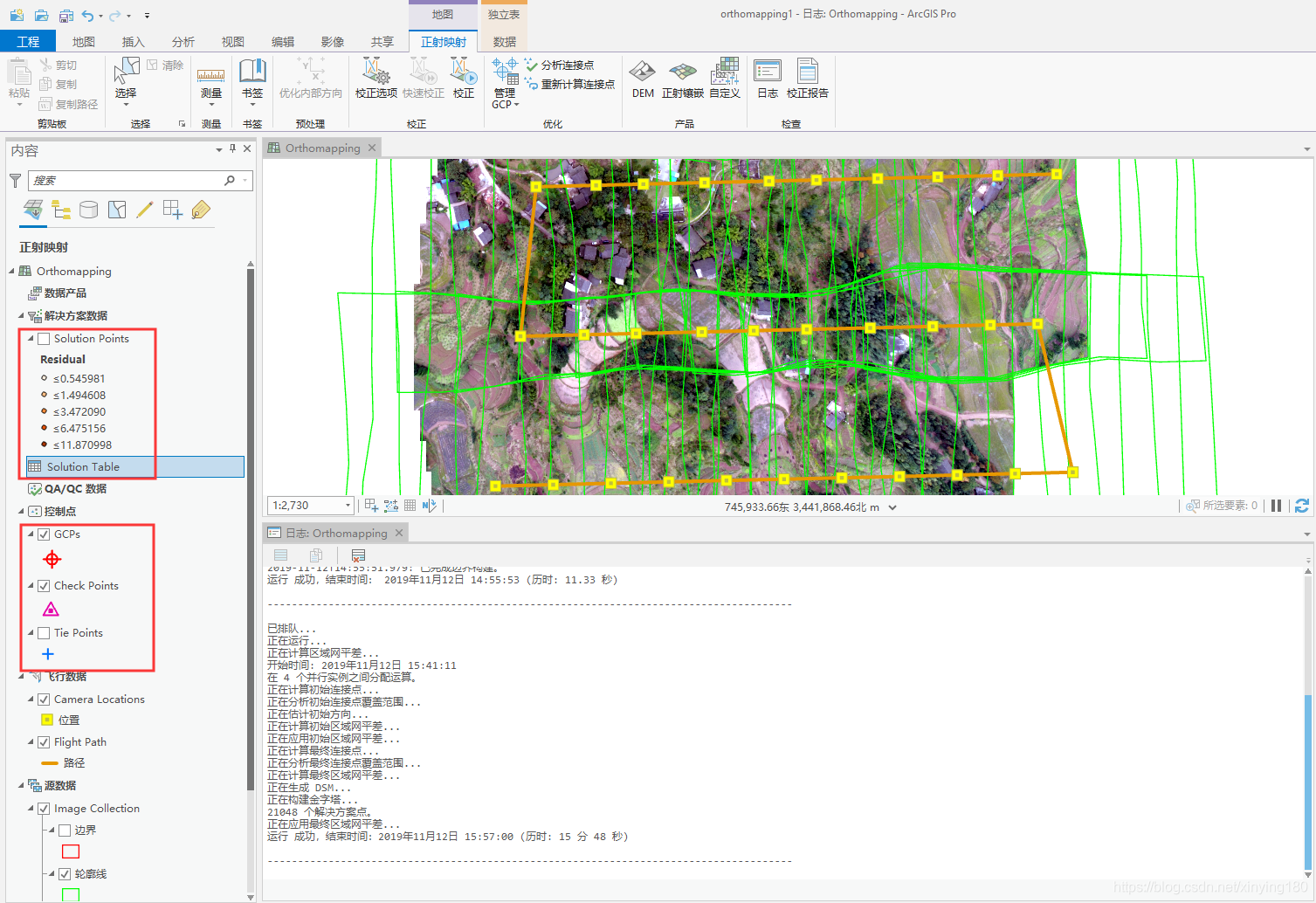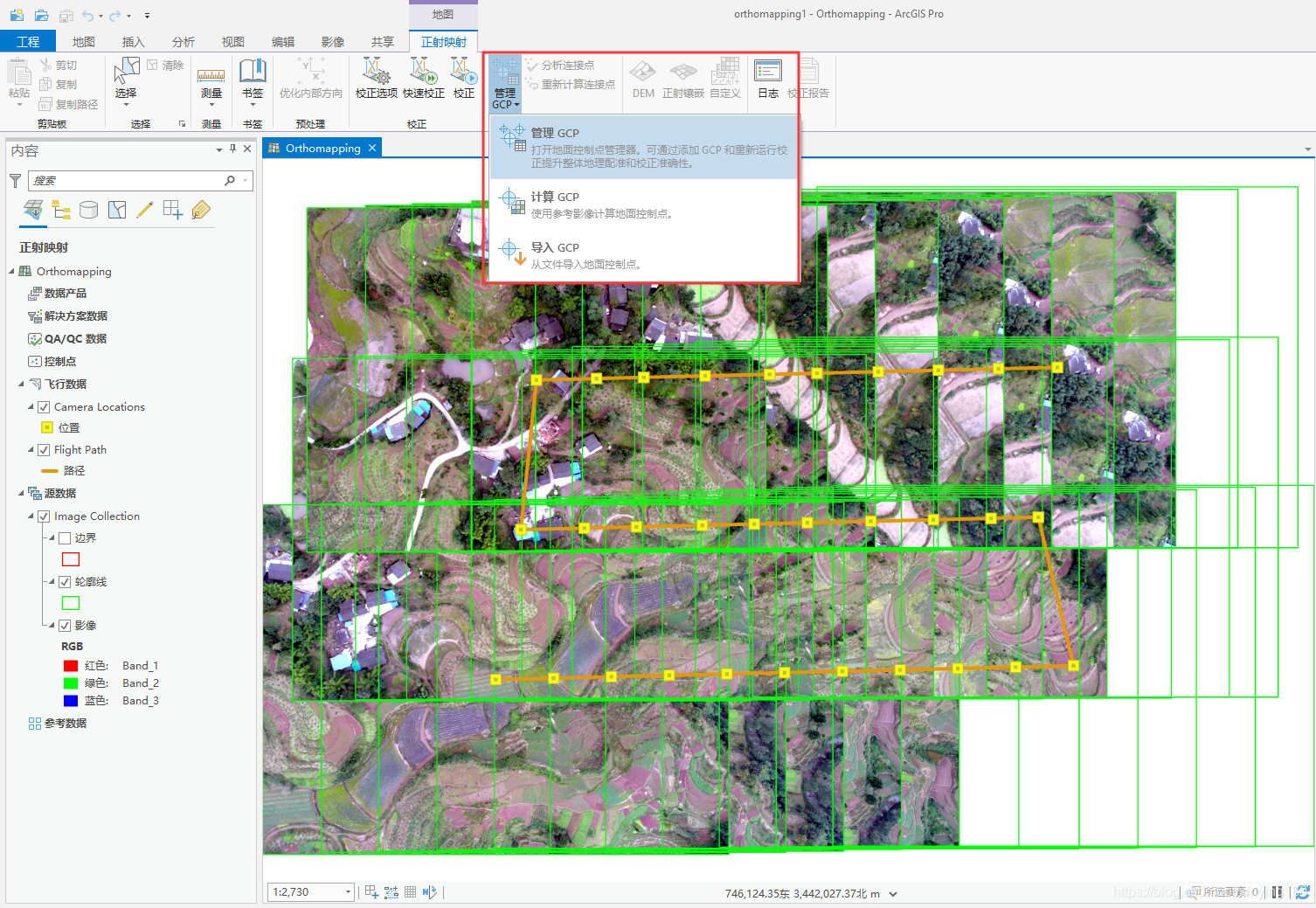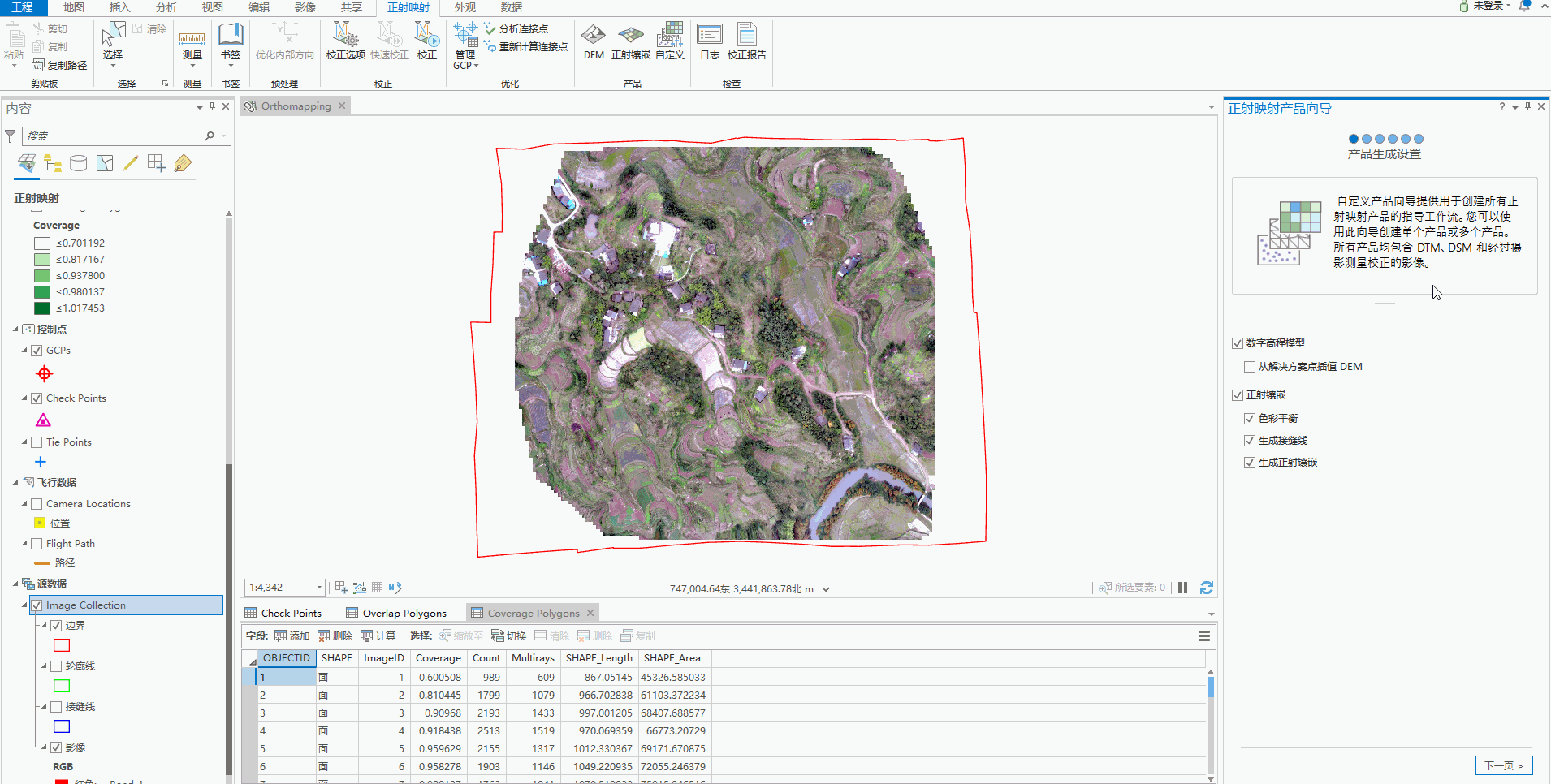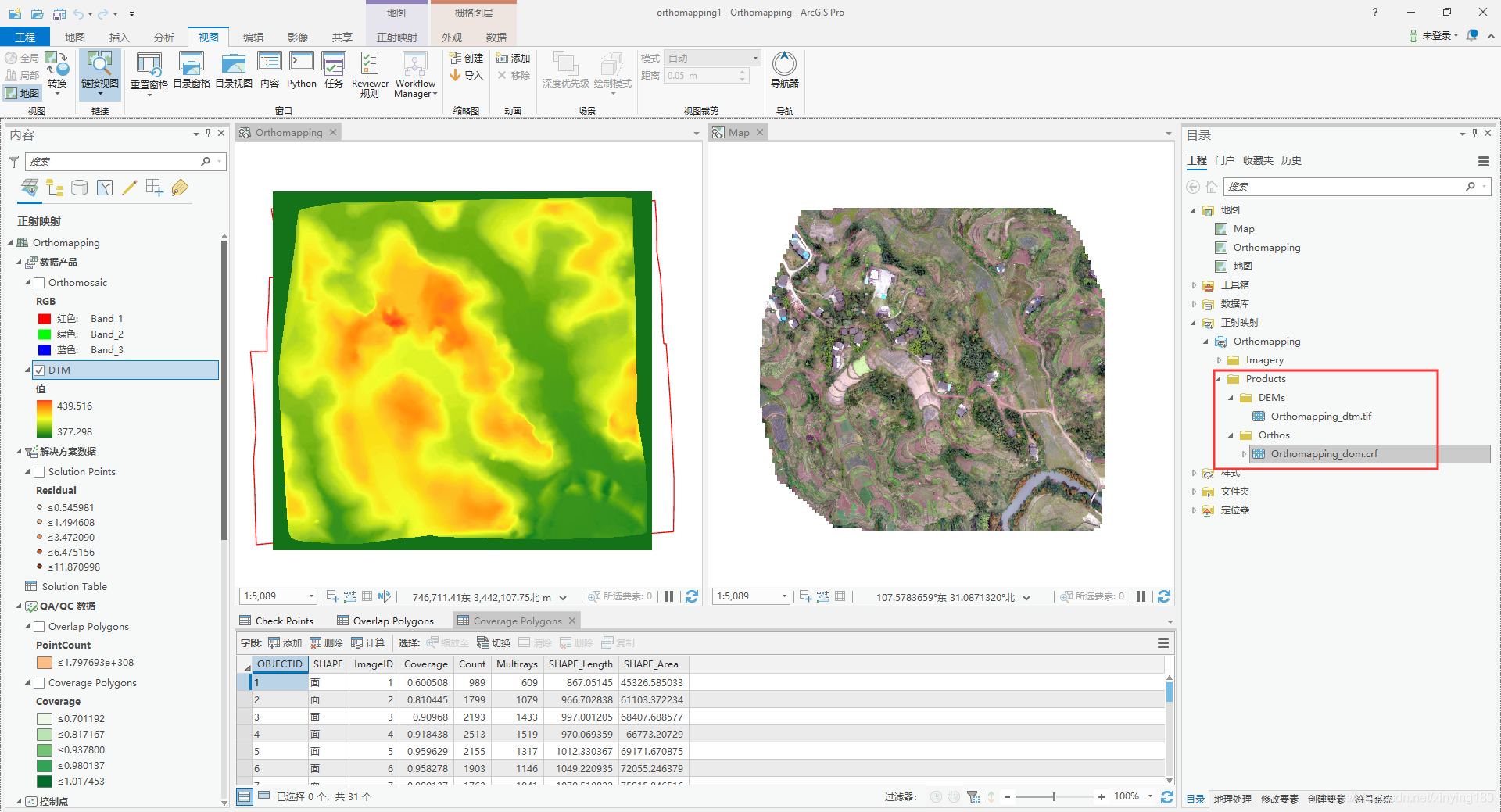ArcGIS Pro中的Ortho Mapping功能介绍(一)
分享
影像按照来源的不同可以划分为无人机影像、数字航空影像以及卫星遥感影像,无论哪种影像都会存在几何变形,引起变形的因素有:地表的形态、传感器的角度和高度、传感器系统的运动以及地球曲率等,使得我们很难将三维的地表要素精确的展现在二维的地图上。影像的正射校正就是为了消除这些形变,以便获取可供量测的、精确的影像。
ArcGIS Pro中的Ortho Mapping模块就是用来校正这些影像的,最终可获得正射镶嵌影像以及DEM(DTM或DSM)。本文将介绍如何用ArcGIS Pro中的Ortho Mapping模块处理无人机影像,分为两种方式:一种是通过Ortho Mapping向导,也是推荐的方式;另一种是通过正射映射工具集中的gp工具构建Model实现。
利用Ortho Mapping向导方式:
1,创建正射工作空间:
首先,点击Pro中的影像tab页->新建工作空间:
弹出新的正射映射工作空间向导,选择类型为“无人机”:
接下来选择无人机影像所在的文件夹,这里的空间参考和照相机模型自动识别出来了,如果没有自动识别也可以进行手动设置。此外,需要设置一个高程源,这里我选择了拍摄地区的DEM,当然如果没有的话也可以使用Online的在线高程服务,操作过程如下图:
点击完成后自动打开了名称为Orthomapping的地图,并且Catalog中多了正射映射文件夹,里面包含了该镶嵌数据集以及用于存放正射产品的文件夹:
2,执行校正:
校正的过程就是对镶嵌数据集进行区域网平差的过程。“校正选项”可以设置校正参数,比如GPS位置精度等,这里默认即可,详细信息。
执行“校正”(“快速校正”执行时间更短,但是精度也更低),该工具会花费一段时间,结果如下图:
会发现左侧的目录中生成了Solution Points、Solution Table以及Tie Points。使用“校正报告”生成报告,查看其误差是否满足要求,满足的话执行下一步。
tips:如果有地面控制点,会增加校正的精度,选择管理GCP->导入GCP工具,这里没有地面控制点,详细信息。
3,生成正射产品
正射产品可以分为两种类型:高程模型—DTM或者DSM;正射镶嵌影像。ArcGIS Pro中提供了向导直接生成正射产品,可以单独生成高程模型,也可以单独生成正射镶嵌影像,如果想同时生成这两种类型的话可以使用自定义向导。
这里使用自定义向导来同时生成DTM和正射镶嵌影像,过程如下图:
生成的结果DTM及正射镶嵌影像如图:
ArcGIS Pro中使用Ortho Mapping向导处理无人机影像的流程就介绍到这里,该流程操作简单,所得正射镶嵌影像效果好,推荐大家使用。但是如果想进行一键式批量处理的话就无法使用了,只能尝试利用GP工具构建Model的方式,将在下一篇中介绍。
文章来源:https://blog.csdn.net/xinying180/article/details/103034156
ArcGIS Pro中的Ortho Mapping模块就是用来校正这些影像的,最终可获得正射镶嵌影像以及DEM(DTM或DSM)。本文将介绍如何用ArcGIS Pro中的Ortho Mapping模块处理无人机影像,分为两种方式:一种是通过Ortho Mapping向导,也是推荐的方式;另一种是通过正射映射工具集中的gp工具构建Model实现。
利用Ortho Mapping向导方式:
1,创建正射工作空间:
首先,点击Pro中的影像tab页->新建工作空间:
弹出新的正射映射工作空间向导,选择类型为“无人机”:
接下来选择无人机影像所在的文件夹,这里的空间参考和照相机模型自动识别出来了,如果没有自动识别也可以进行手动设置。此外,需要设置一个高程源,这里我选择了拍摄地区的DEM,当然如果没有的话也可以使用Online的在线高程服务,操作过程如下图:
点击完成后自动打开了名称为Orthomapping的地图,并且Catalog中多了正射映射文件夹,里面包含了该镶嵌数据集以及用于存放正射产品的文件夹:
2,执行校正:
校正的过程就是对镶嵌数据集进行区域网平差的过程。“校正选项”可以设置校正参数,比如GPS位置精度等,这里默认即可,详细信息。
执行“校正”(“快速校正”执行时间更短,但是精度也更低),该工具会花费一段时间,结果如下图:
会发现左侧的目录中生成了Solution Points、Solution Table以及Tie Points。使用“校正报告”生成报告,查看其误差是否满足要求,满足的话执行下一步。
tips:如果有地面控制点,会增加校正的精度,选择管理GCP->导入GCP工具,这里没有地面控制点,详细信息。
3,生成正射产品
正射产品可以分为两种类型:高程模型—DTM或者DSM;正射镶嵌影像。ArcGIS Pro中提供了向导直接生成正射产品,可以单独生成高程模型,也可以单独生成正射镶嵌影像,如果想同时生成这两种类型的话可以使用自定义向导。
这里使用自定义向导来同时生成DTM和正射镶嵌影像,过程如下图:
生成的结果DTM及正射镶嵌影像如图:
ArcGIS Pro中使用Ortho Mapping向导处理无人机影像的流程就介绍到这里,该流程操作简单,所得正射镶嵌影像效果好,推荐大家使用。但是如果想进行一键式批量处理的话就无法使用了,只能尝试利用GP工具构建Model的方式,将在下一篇中介绍。
文章来源:https://blog.csdn.net/xinying180/article/details/103034156
0 个评论
发起人
相关问题
- 如何优雅的使用ArcGIS知乎?
- 建设ArcGIS知乎平台的目和意义?
- ArcGIS知乎社区改进意见征集
- 【抽奖结果已出】ArcGIS知乎社区活动 之 你不知道的地理空间革命【转发分享有奖】【附奖品寄送照片】
- 苹果系统下可以使用arcgis 吗?
- 请问ArcGIS适合在局域网内用javaweb做二次开发吗?
- arcgis版本兼容性
- ArcGIS 知乎社区活动 之 字幕组加鸡腿暨KBP字幕组招新【获奖名单公布与优秀作品展示】
- ArcGIS 知乎社区活动 之 2018拒绝boring,来,在线答题赢kindle【结果已出,速来领奖】
- 请问大神们,怎么用ArcGIS做城镇间经济联系强度的图?
- 在Visual studio 2015 中使用 Arcgis API for JavaScript v3.16 如何实现代码智能提示?